Microsoft Outlook er en god hjælper for brugerne til at organisere deres travle liv. Det kan administrere kontakter og opgaver og tage notater. Især fungerer kalenderen så godt som en alarm for at minde folk om den arrangerede tidsplan.
Når du tænder for computeren, er Outlook-kalenderpåmindelsen, der vises på skærmen, meget tydelig for at lede dig, hvad du skal gøre. Men når du er på forretningsrejse eller ferie, er det meget besværligt for dig at læse Outlook-kalenderen på din computer.

Derefter vil en iPhone med Outlook-kalendersynkronisering være en god mulighed for dig. Så hvordan synkroniserer Outlook-kalender med iPhone? Tre enkle måder at gøre synkroniser Outlook-kalender med iPhone vil blive introduceret i dette indlæg.
Når du vil synkronisere Outlook-kalender med iPhone eller gøre andre ting med iOS-enheder, er det første værktøj i dit sind iTunes. Før du følger nedenstående trin, skal du være sikker på, at iTunes er aktiveret i din Outlook.
Trin 1 Tilslut iPhone til pc, mens du kører iTunes på din computer, og find dit iPhone-ikon.
Trin 2 Klik på din iPhone> "Info"> Hent markering i "Kalender", og vælg "Outlook" på rullelisten. Her kan du vælge alle kalendere eller valgte kalendere, der skal synkroniseres til din iPhone.
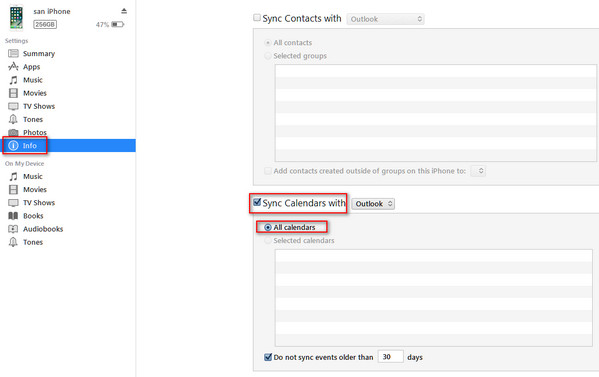
Trin 3 Klik på "Udført" for at synkronisere Outlook-kalender med iPhone.
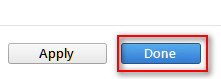
iTunes backup er den almindelige måde for iPhone-brugere at synkronisere Outlook-kalender med iPhone. Men det har stadig ulempen. Det er en envejs-synkronisering til iPhone. Det betyder, at du kun kunne se synkroniserede Outlook-kalendere på din iPhone. Hvis du vil læse iPhone-kalendere i Outlook, får du ikke adgang til den.
iCloud er et alternativ til at synkronisere Outlook-kalender til iPhone. iCloud kan ikke sende Outlook-kalender direkte til iPhone. Det skal først uploade Outlook-kalendere til iCloud og derefter skubbe Outlook-kalender til iPhone fra iCloud.
Trin 1 Download iCloud til pc til din computer, log ind på din iCloud-konto på computeren.
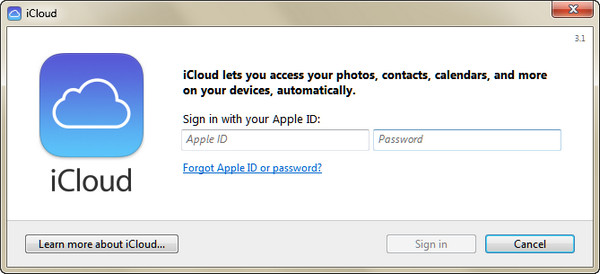
Trin 2 Klik på "Mail, kontakter, kalendere og opgaver" for at tillade Outlook-opsætning af iCloud. På dette trin skal du slukke din Outlook for at synkronisere kalendere til iCloud.
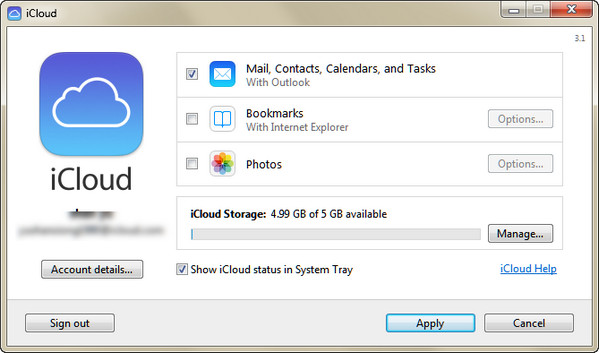
Trin 3 Gendan iPhone fra iCloud for at importere Outlook-kalender, der gemmer i iCloud til iPhone. Her kan du vælge alle kalendere eller nogle kalendere.
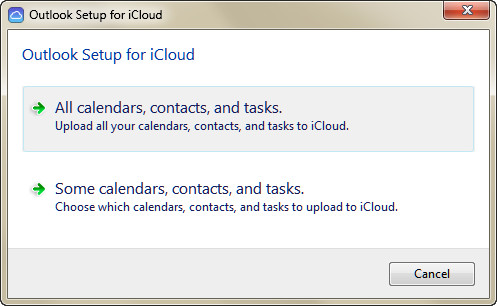
På denne måde får du endelig din Microsoft Outlook-kalender på iPhone, men du er også tvunget til at synkronisere dine kontakter og opgaver. Derudover har du ikke lov til at se Outlook-kalendere, kontakter osv. På iCloud. Du kan også lide at læse: Tre metoder til synkronisering af Outlook-kontakter til iPhone.
Lås din iPhone op, fane "Indstillinger"> "Kalendere"> "Outlook"> log ind på din Outlook Exchange-konto> Skub "Kalendere" fra "FRA" til "TIL". Hvis din iPhone er forbundet med Wi-Fi, synkroniserer du Outlook-kalendere automatisk med iPhone. Hvis du har brug for det synkroniser kontakter til iPhone, skub blot "Kontakt" fra "FRA" til "TIL".
På denne måde skal du først få din Exchange-konto, men Exchange Server er et virksomhedsprodukt, der koster op til tusinder af dollars. Så vi anbefaler oprigtigt det første valg for dig at synkronisere Outlook-kalendere med iPhone.
Synkronisering af Outlook-kalender med iPhone virker let, men det lider af en lang proces. Hvis du imidlertid vil synkronisere iPhone-kalenderen (inklusive slettet og findes på iPhone) til Outlook for at se det på din pc, har du brug for den professionelle iPhone kalenderudtrækssoftware, FoneLab.
Tjek her for at lære hvordan man gendanner slettede iPhone-kalendere.
Vi talte primært om hvordan man synkroniserer Outlook-kalender med iPhone i dette indlæg. 3 effektive løsninger bliver bedt om at hjælpe dig med at kopiere Outlook-kalender til din iOS-enhed. Efterlad en besked, hvis du har nogen bedre idé.